《AutoCAD》图形绘图比例详细操作教程
2024-10-02 20:15:32
《AutoCAD》图形绘图比例详细操作教程,无论是绘制精密的机械零件图、复杂的建筑平面图,还是进行城市规划与景观设计,合理设置AutoCAD的图形绘图比例都是绘制专业图纸不可或缺的一环,通过精确调整比例,用户能够清晰表达设计意图,接下来可以参考本站整理的文章内容。
AutoCAD设置图形绘图比例操作步骤
第一步:首先打开AutoCAD软件,点击自定义快速访问工具栏向下箭头,如下图所示。
第二步:弹出下拉列表选项。选择显示菜单栏项,用于显示系统菜单栏,如下图所示。
第三步:唤出系统菜单栏区,点击格式图标,如下图所示。
第四步:弹出格式菜单项。选择比例缩放列表...项,用于设置图形的绘图比例,如下图所示。
第五步:弹出编辑图形比例对话框,点击添加...按钮,输入显示在比例列表中的名称、设置图纸单位和图形单位,如下图所示。
第六步:最后即可完成设置图形的绘图比例操作,如下图所示。

猜你喜欢
更多-
 《AutoCAD》用天正CAD快速建立轴线网操作教程2024-10-023
《AutoCAD》用天正CAD快速建立轴线网操作教程2024-10-023 -
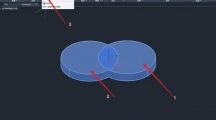 《AutoCAD》三维建模并集使用教程2024-10-022
《AutoCAD》三维建模并集使用教程2024-10-022 -
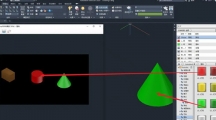 《AutoCAD》给三维实体贴材质详细解决教程2024-10-022
《AutoCAD》给三维实体贴材质详细解决教程2024-10-022 -
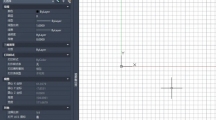 《AutoCAD》调整CAD背光详细操作流程2024-10-021
《AutoCAD》调整CAD背光详细操作流程2024-10-021 -
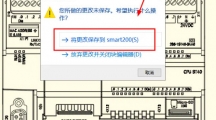 《AutoCAD》将自己画的图形添加为块具体操作方式2024-10-021
《AutoCAD》将自己画的图形添加为块具体操作方式2024-10-021











